ZÉLIE

Ringrazio RoseOrange per avermi permesso di tradurre i suoi tutorial.


|
qui puoi trovare qualche risposta ai tuoi dubbi.
Se l'argomento che ti interessa non Ŕ presente, ti prego di segnalarmelo.
Questo tutorial Ŕ stato creato con PSP 12, ma pu˛ essere eseguito anche con le altre versioni di PSP.
Per tradurlo, ho usato PSP X.
Occorrente:
Materiale qui
Il tube della donna Ŕ di Nicole
L'immagine di sfondo Ŕ stata trovata sulla rete.
Grazie a tutti i creatori di tubes per le loro immagini.
Lascia intatto il nome del tube. Il © appartiene all'artista originale.
Mantieni il credito di chi ha creato il tube.
Filtri
in caso di dubbi, ricorda di consultare la mia sezione filtri qui
VM Extravaganza qui
Penta.com - Color dot qui
Flaming Pear - Ghost qui
Toadies - What are you qui
Filters Unlimited 2.0 qui
Cybia Screenworks qui
i filtri VM Extravaganza, come tutti quelli della serie Visman, si possono usare importandoli in Filters Unlimited, ma possono funzionare anche da soli.
Anche i filtri Penta e Toadies si possono usare in entrambi i modi.
A volte pu˛ succedere che i risultati siano differenti, ma non ci sono regole codificate; queste differenze si possono riscontrare soltanto "sul campo".

Metti le selezioni nella cartella Selezioni.
Apri la maschera in PSP e minimizzala con il resto del materiale.
Imposta il colore di primo piano con il colore #eae5e1,
e il colore di sfondo con #62382a.
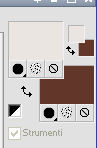
Passa il colore di primo piano a Gradiente, stile Sprazzo di luce.
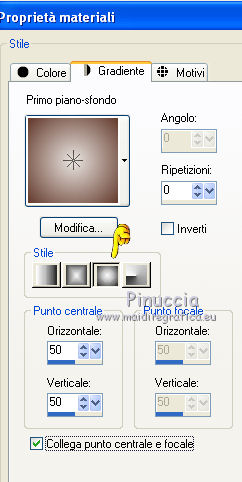
1. Apri una nuova immagine trasparente 900 x 600 pixels,
e riempila  con il gradiente.
con il gradiente.
2. Effetti>Plugins>Filters Unlimited 2.0 - VM Extravaganza - Picture in a picture.
se non vedi l'Effetto nella lista del filtro - come nel mio caso - importalo in Unlimited
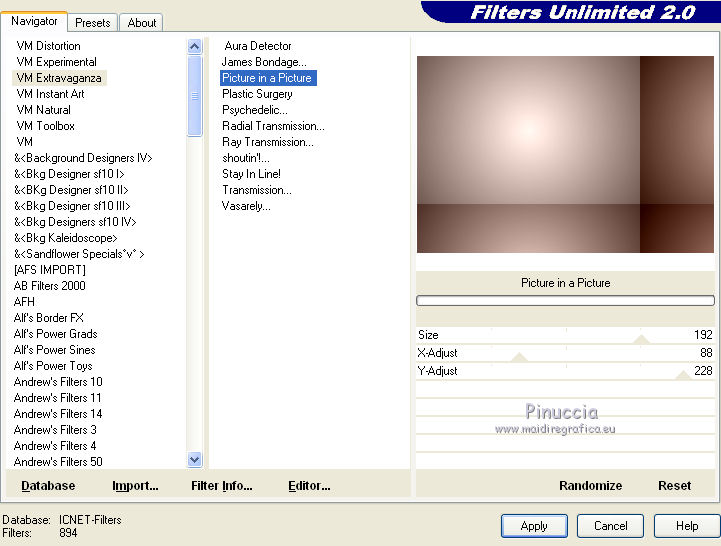
3. Effetti>Effetti di bordo>Aumenta di pi¨.
4. Effetti>Plugins>Penta.com - Color dot.
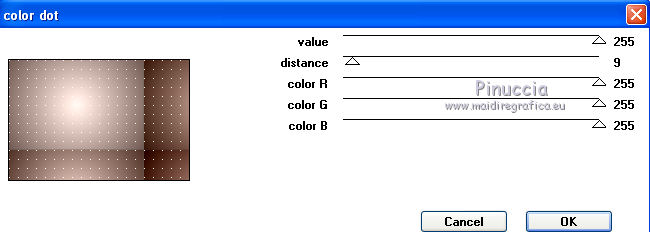
5. Effetti>Plugins>Toadies - What are you - 2 volte con i seguenti settaggi.
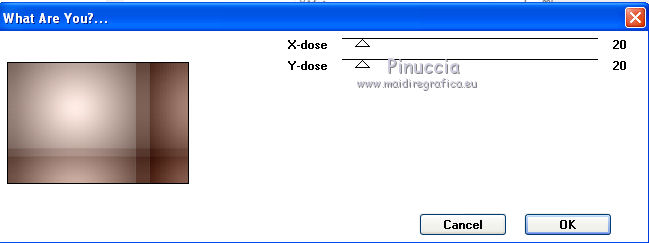
6. Livelli>Nuovo livello raster.
Selezione>Seleziona tutto.
7. Apri "roseorange_zelie fond" e vai a Modifica>Copia.
Torna al tuo lavoro e vai a Modifica>Incolla nella selezione.
Selezione>Deseleziona.
8. Cambia la modalitÓ di miscelatura di questo livello in Moltiplica,
e abbassa l'opacitÓ al 70%.
9. Effetti>Plugins>Flaming Pear - Ghost.
10. Livelli>Nuovo livello raster.
Selezione>Carica/Salva selezione>Carica selezione da disco.
Cerca e carica la selezione "roseorange_zelie".
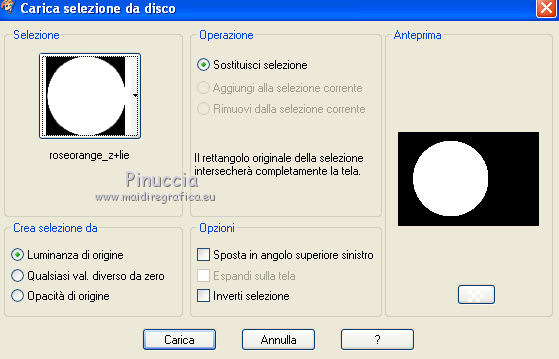
Riempi  la selezione con il colore di sfondo.
la selezione con il colore di sfondo.
11. Selezione>Modifica>Contrai - 5 pixels.
Riempi  con il gradiente iniziale.
con il gradiente iniziale.
12. Effetti>Plugins>Cybia - Screenworks - Fine rule.
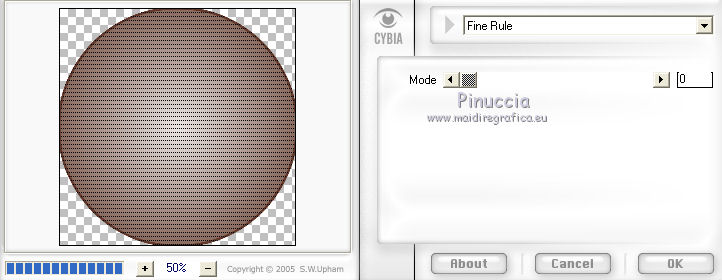
Selezione>Deseleziona.
13. Effetti>Effetti 3D>Sfalsa ombra, con il colore nero.

14. Cambia la modalitÓ di miscelatura di questo livello in Moltiplica.
15. Livelli>Nuovo livello raster.
Selezione>Carica/Salva selezione>Carica selezione da disco.
Cerca e carica la selezione "roseorange_zelie2".
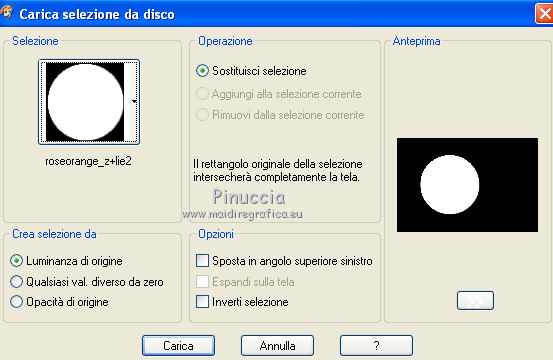
Riempi  la selezione con il colore di sfondo.
la selezione con il colore di sfondo.
16. Selezione>Modifica>Contrai - 5 pixels.
Riempi  con il gradiente iniziale.
con il gradiente iniziale.
17. Effetti>Plugins>Cybia - Screenworks - Light Gauze.
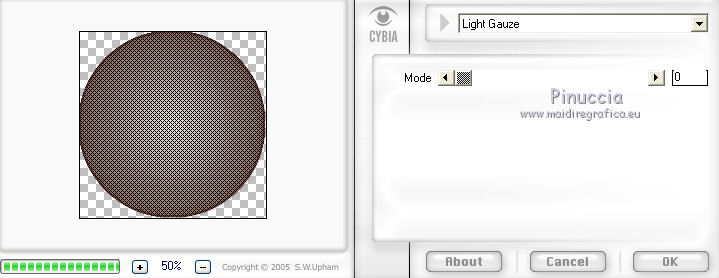
18. Effetti>Effetti 3D>Sfalsa ombra, con i settaggi precedenti.

19. Cambia la modalitÓ di miscelatura di questo livello in Moltiplica.
Mantieni selezionato.
20. Apri il tube della donna e vai a Modifica>Copia.
Torna al tuo lavoro e vai a Modifica>Incolla come nuovo livello.
Posiziona  il tube nell'area selezionata.
il tube nell'area selezionata.
Selezione>Inverti.
Premi sulla tastiera il tasto CANC.
21. Effetti>Effetti 3D>Sfalsa ombra, con i settaggi precedenti.

Selezione>Deseleziona.
22. Apri il tube "blue by mago 74" e vai a Modifica>Copia.
Torna al tuo lavoro e vai a Modifica>Incolla come nuovo livello.
Posiziona  la cornice intorno al cerchio.
la cornice intorno al cerchio.
23. Cambia la modalitÓ di miscelatura di questo livello in Luce diffusa.
24. Apri il tube "golden_sun" e vai a Modifica>Copia.
Torna al tuo lavoro e vai a Modifica>Incolla come nuovo livello.
Sposta  il tube a destra, contro il bordo.
il tube a destra, contro il bordo.
Cambia la modalitÓ di miscelatura di questo livello in Luce diffusa.

25. Livelli>Nuovo livello raster.
Selezione>Seleziona tutto.
Apri il tube "natali_design" e vai a Modifica>Copia.
Torna al tuo lavoro e vai a Modifica>Incolla nella selezione.
Selezione>Deseleziona.
26. Apri il tube "Idavi" e vai a Modifica>Copia.
Torna al tuo lavoro e vai a Modifica>Incolla come nuovo livello.
Immagine>Ridimensiona, all'85%, tutti i livelli non selezionato.
Posiziona  il tube come nel mio esempio.
il tube come nel mio esempio.

27. Effetti>Effetti 3D>Sfalsa ombra, con i settaggi precedenti.

28. Livelli>Nuovo livello raster.
Riempi  con il colore di primo piano.
con il colore di primo piano.
29. Livelli>Nuovo livello maschera>Da immagine.
Apri il menu sotto la finestra di origine e vedrai la lista dei files aperti.
Seleziona la maschera "HJR_mask_texture_3944445".

Effetti>Effetti di bordo>Aumenta.
Livelli>Unisci>Unisci gruppo.
Nella paletta dei livelli porta questo livello sotto quello del viso.
30. Immagine>Aggiungi bordatura, 2 pixels, simmetriche, con il colore di sfondo.
Immagine>Aggiungi bordatura, 45 pixels, simmetriche, con un colore contrastante.
Seleziona questo bordo con la bacchetta magica 
e riempilo  con il gradiente.
con il gradiente.
31. Effetti>Plugins>Cybia - Screenworks - Dense net.
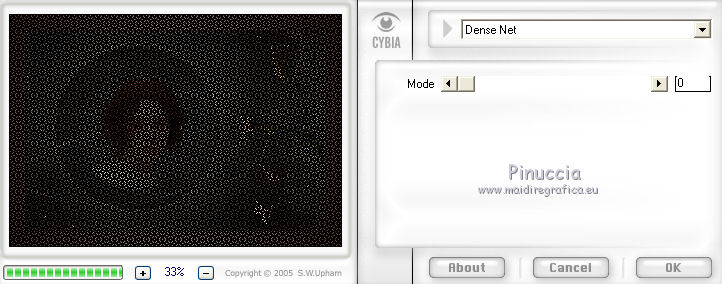
32. Selezione>Inverti.
Effetti>Effetti 3D>Sfalsa ombra, con il colore nero.

33. Immagine>Aggiungi bordatura, 2 pixels, simmetriche, con il colore di sfondo.
Firma il tuo lavoro e salva in formato jpg.

Se hai problemi o dubbi, o trovi un link non funzionante,
o anche soltanto per un saluto, scrivimi.
8 Marzo 2012

